
Sve verzije sustava Windows, praktički od svojih prvih verzija, Microsoft je uzeo u obzir da nisu svi ljudi dešnjaci, jer iako u manjoj mjeri postoje i ljevaci koji koriste računalo. U ovom slučaju, korištenje miša može postati problem za ljevoruke ljude, problem pronađen pomoću miša.
Srećom, kao što sam gore komentirao, Microsoft je to uzeo u obzir i unutar mogućnosti konfiguracije koje nam omogućuje odaberite koja je primarna tipka miša, odnosno gumb kojim ćemo na mišu kliknuti na programe ili dokumente koje želimo otvoriti, odaberite opcije iz izbornika ...
No uz to, u okviru opcija konfiguracije, Windows nam također omogućuje uspostavljanje rada kotačića za pomicanje, tako da možemo konfigurirati broj redaka kojima će se stranica pomicati svaki put kada je koristimo, što će nam omogućiti ako povećati broj, brže kretanje kroz dokumente ili web stranice koje posjećujemo.
Kako promijeniti lijevu tipku miša u sustavu Windows 10
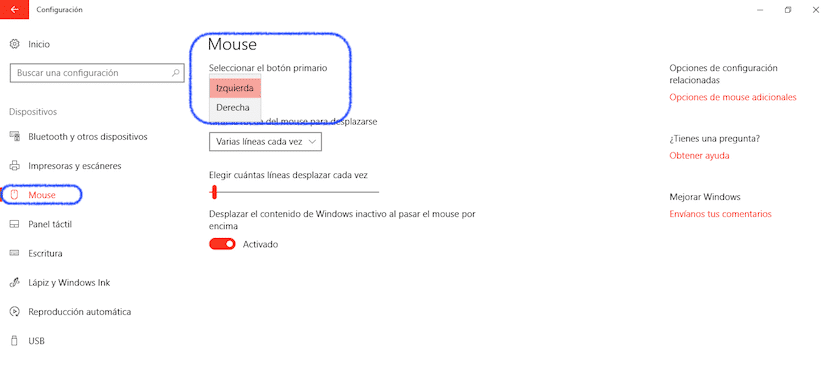
- Prije svega moramo ići na Postavke konfiguracije sustava Windows, kroz gumb izbornika Start i klikom na ikonu zupčanika, koja se nalazi na lijevoj strani zaslona, odmah ispod ikone koja predstavlja naše korisnike.
- Dalje, idemo na opciju Uređaji.
- U desnom stupcu bit će prikazani uređaji čiji rad možemo promijeniti.
- Kliknite na Miš.
- S lijeve strane idemo na opciju: Odaberite primarni gumb i kliknite na padajući izbornik koji će nam omogućiti da odaberemo želimo li desni gumb ili lijevi gumb postaviti kao primarni.